
下載app免費領取會員


該樣例文件主要是對Dynamo中如何創建一些簡單曲面的簡介。
1、首先創建九個點,點坐標分別為(10, -10, 0)、(0, -10, 0)、(0, 0, 0)、(0, 0, 5)、(10, 0, 0)、(-5, 5, 0)、(0, 10, 0)、(5, 10, 10,)、(15, 15, 0)。
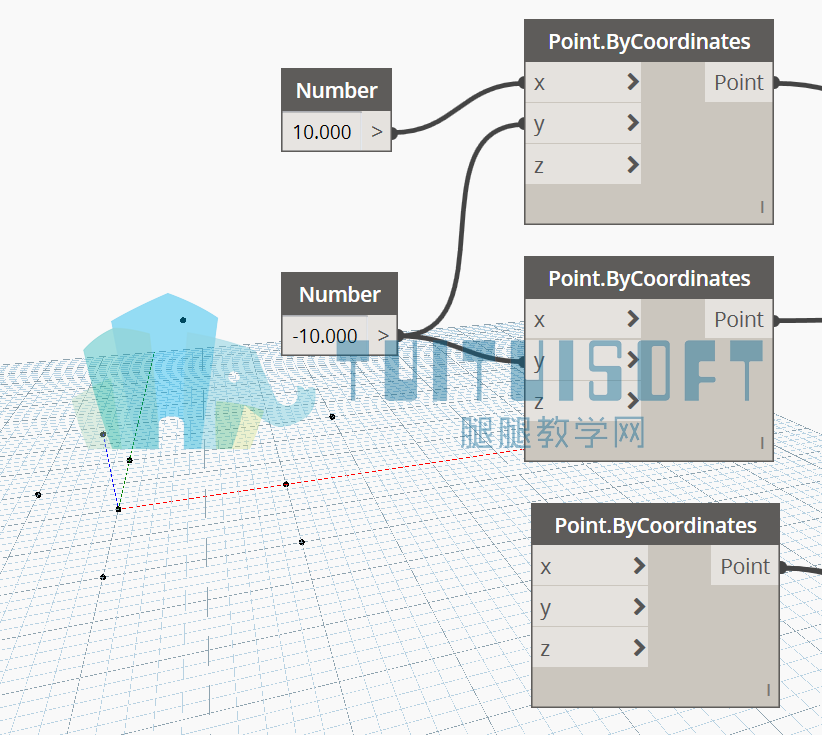

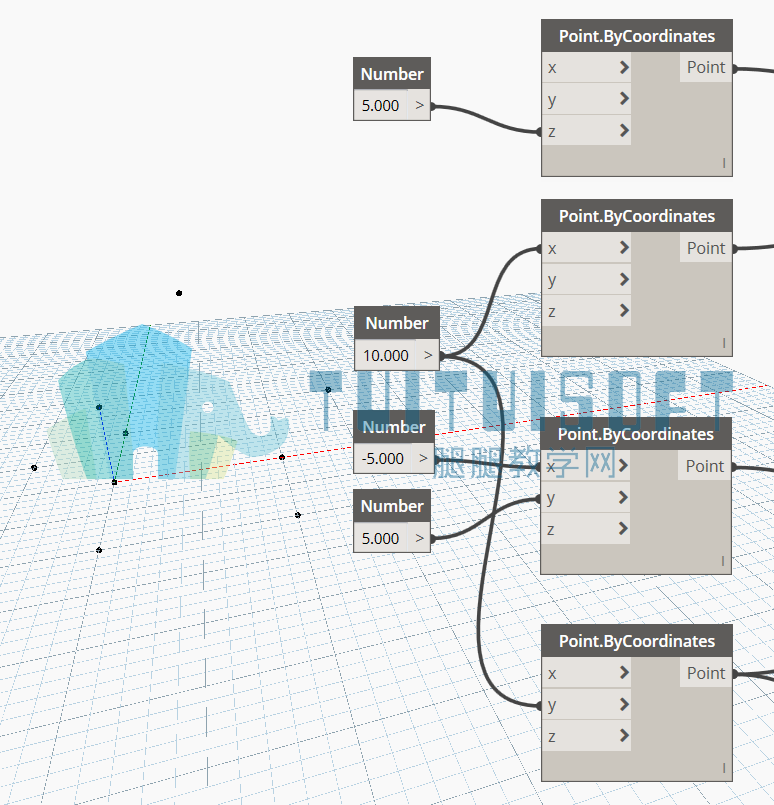
2、創建一些需要用到的曲線。
2.1 通過節點Line.ByStartPointEndPoint連接點(10, -10, 0)、(0, -10, 0)。
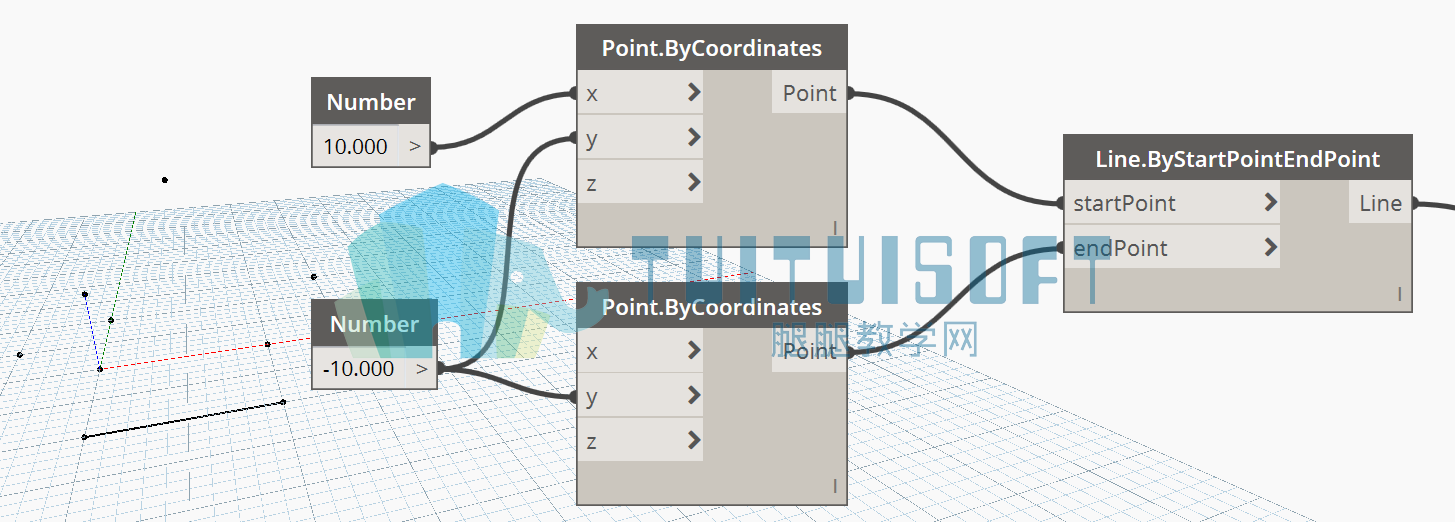
2.2 通過節點Arc.ByThreePoints連接點(0, 0, 0)、(0, 0, 5)、(10, 0, 0)。
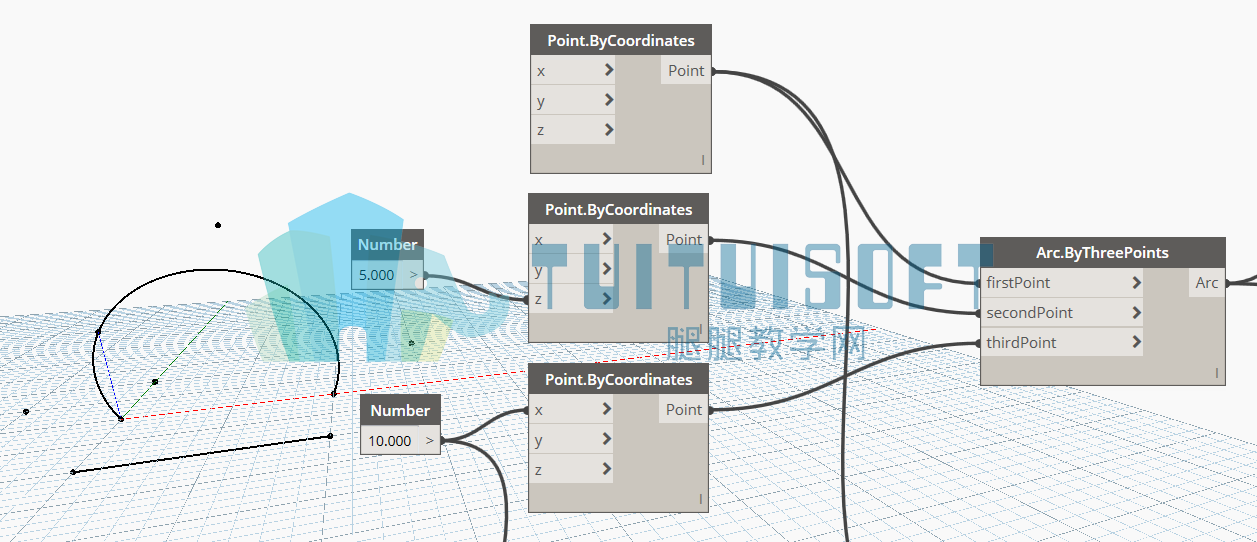
2.3 通過節點Arc.ByThreePoints連接點(0, 0, 0)、(-5, 5, 0)、(0, 10, 0)。
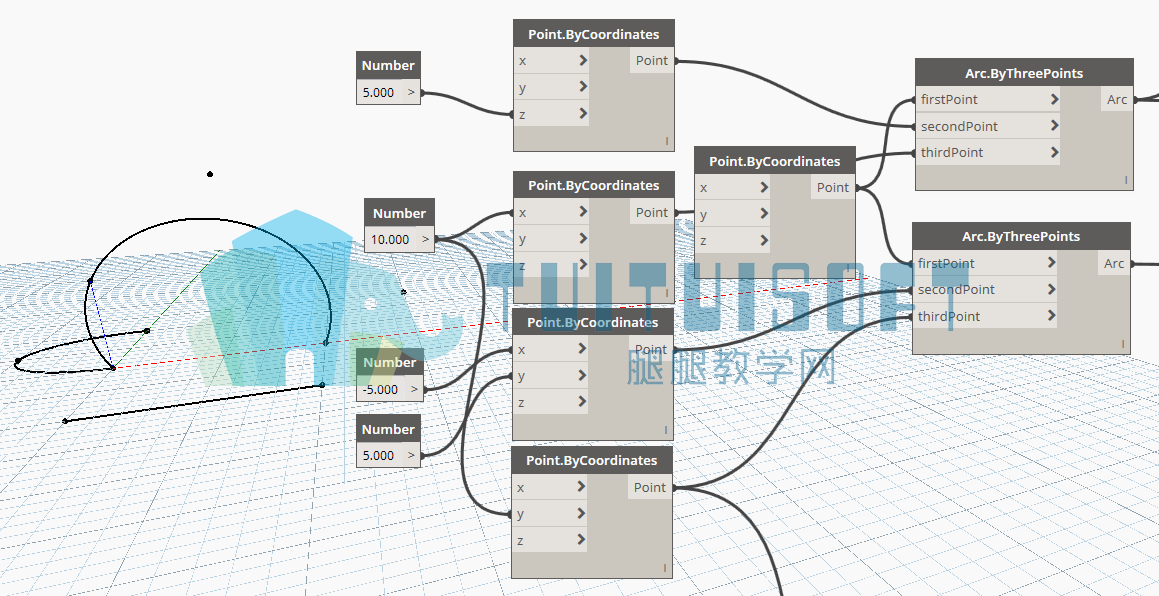
2.4 通過節點Arc.ByThreePoints連接點(0, 10, 0)、(5, 10, 10)、(15, 15, 0)。
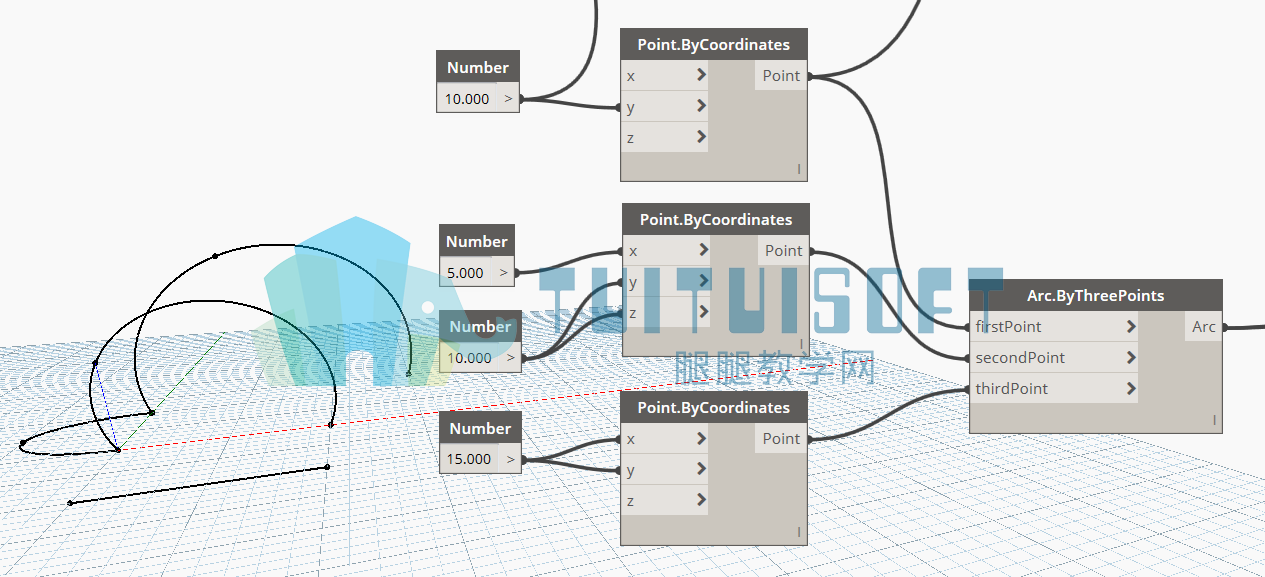
3、通過Dynamo創建一些曲面。
3.1 第一種方式是通過節點Surface.ByLoft達到類似于融合的效果,圖中是融合了一條直線和一條圓弧。
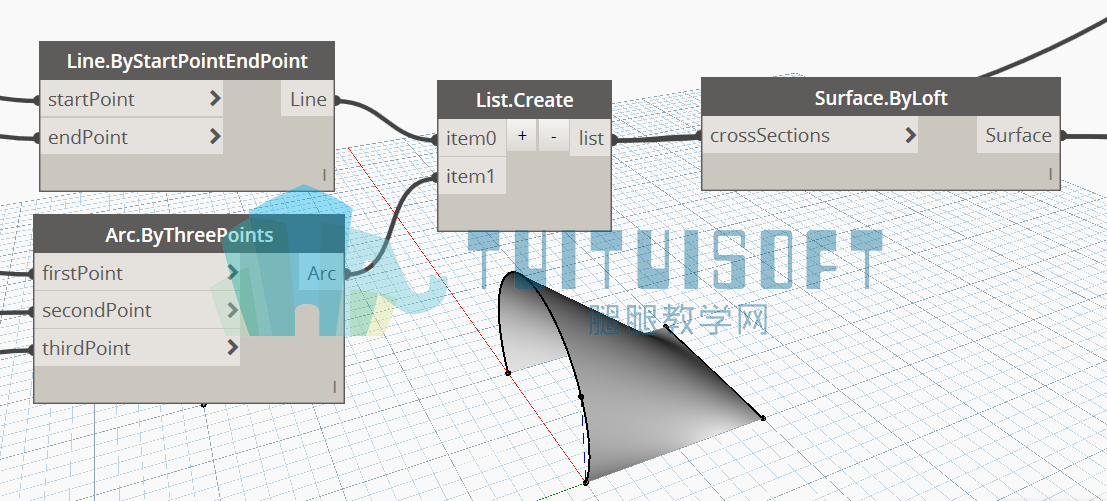
3.2 第二種方式是通過節點Surface.BySweep2Rails達到類似于放樣的效果,圖中節點的輸入端path和guideRail接入的是放樣的路徑,該節點可以同時指定兩條路徑。輸入端profile接入的是放樣的輪廓。
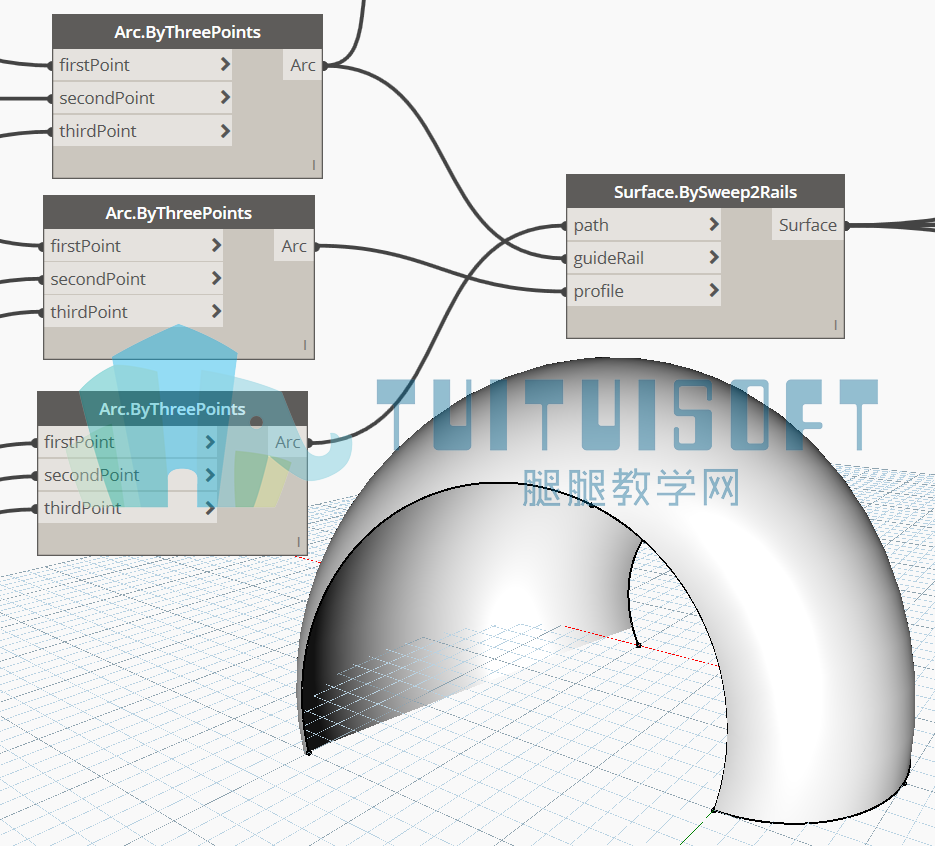
3.3 第三種方式是通過節點Curve.Extrude可以將曲線進行拉伸生成曲面,輸入端distance可以指定拉伸的距離。

4、通過Dynamo對曲面進行一些簡單的編輯。
4.1 節點PolySurface.ByJoinedSurfaces可以將多個獨立的曲面合并為單個曲面,節點Surface.Area可以查詢曲面的面積。
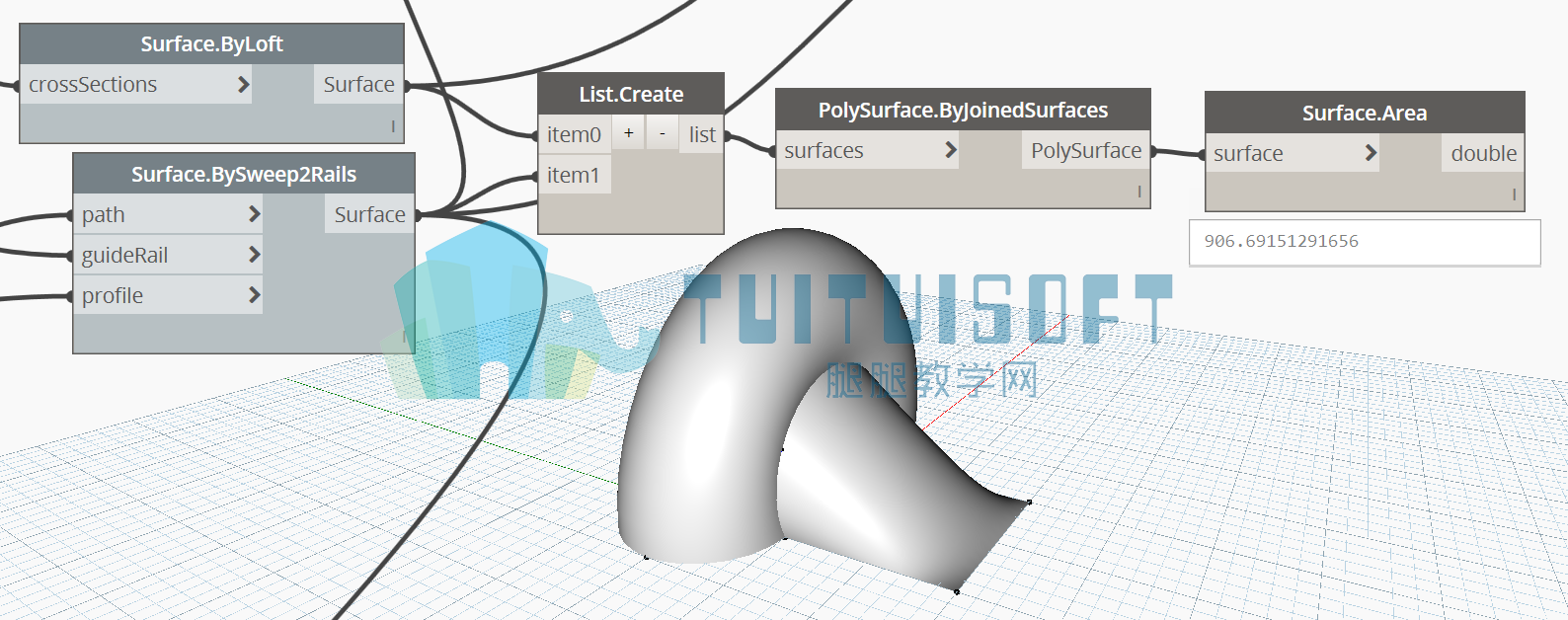
4.2 節點Surface.PointAtParameter可以返回曲面上指定坐標位置的點,曲面在定位時使用的是UV坐標,將曲面分為兩個方向,一個方向為U,另一個方向為V,并且數值都在區間[0, 1]中。因此,輸入端u和輸入端v就分別輸入從0至1間距為0.1的列表。
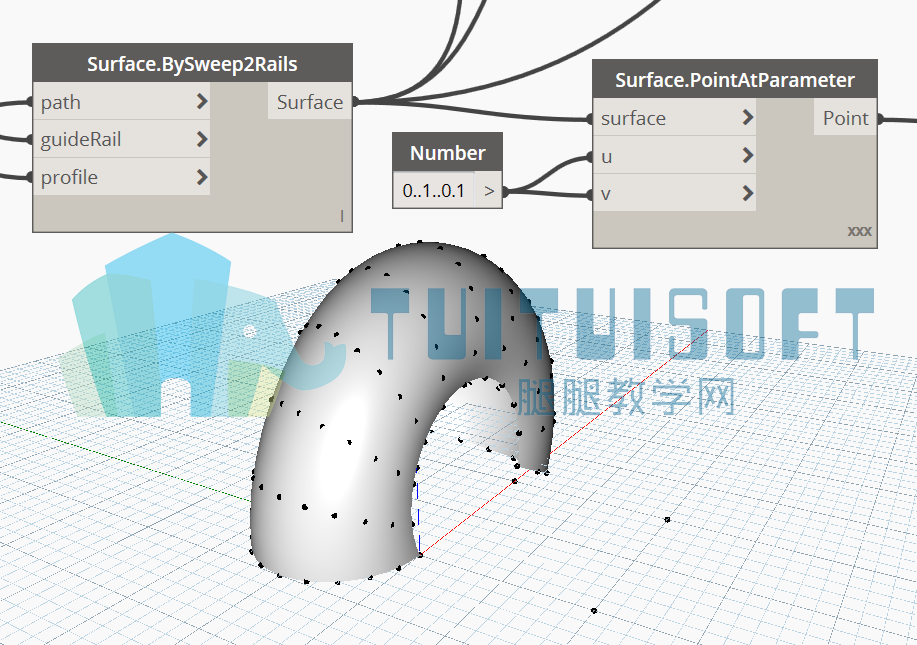
4.3 節點NurbsSurface.ByControlPoints可以通過輸入點創建樣條曲面,輸入的點能夠控制曲面的形狀,但是不能保證曲面會經過所有的點。
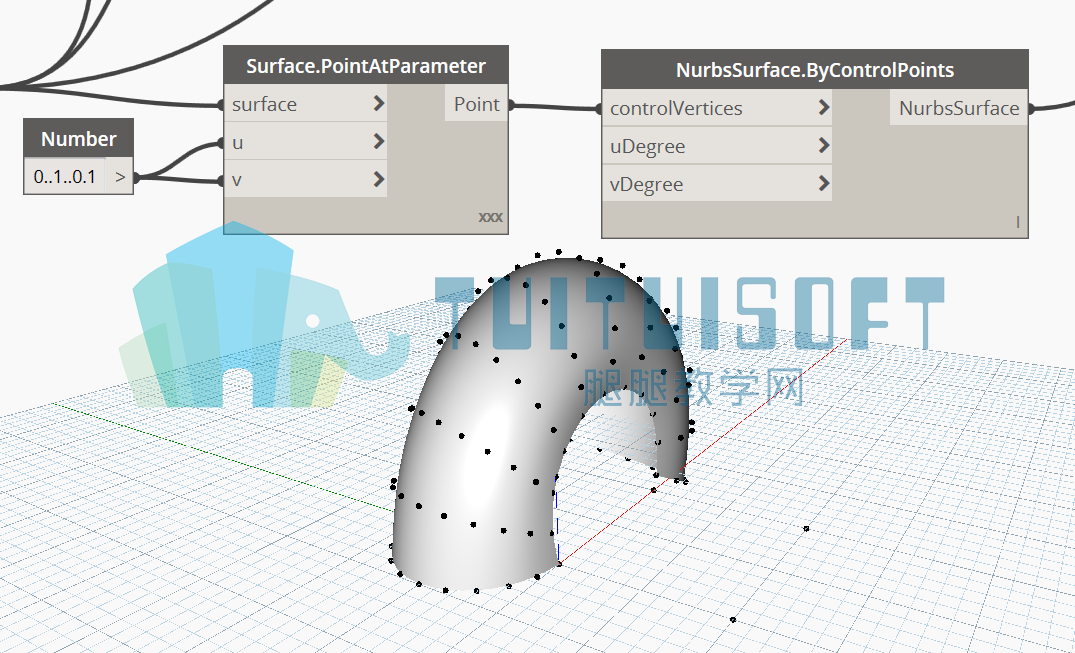
5、以上的方式都是在Dynamo中生成曲面,也可以將曲面直接在Revit中生成。首先通過節點ModelCurve.ReferenceCurveByCurve將Dynamo的中一條直線和一條弧線轉換為Revit中的參照線,然后通過節點Form.ByLoftCrossSections將參照線通過融合生成族類別為“形式”的圖元。

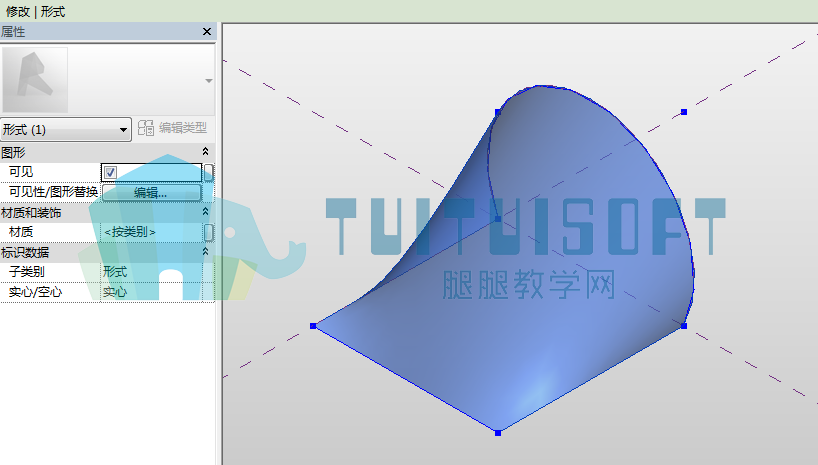
本文版權歸腿腿教學網及原創作者所有,未經授權,謝絕轉載。

上一篇:Revit中怎么打開族編輯器
下一篇:Dynamo樣例文件解析之ImportExport_CSV to Stuff






推薦專題














































